前几天花大价钱买了铭凡 N5 Pro,发现AMD Radeon 890M显卡不能给飞牛影视,emby转码我是真难受啊经过我两天的研究终于找到了解决方案。
AMD 显卡 VA-API 驱动问题完整解决方案
问题诊断
fnOS 系统的自定义旧版库 (/usr/trim/lib/mediasrv/) 与 AMD Ryzen AI 9 HX PRO 370 新硬件不兼容,导致视频硬件加速失败。
完整解决步骤
1. 安装必要驱动包
sudo apt update
sudo apt install mesa-va-drivers libdrm-amdgpu1 libva-drm2 libva-x11-2 firmware-amd-graphics
2. 添加用户到必要组
sudo usermod -a -G video,render $USER
3. 备份并替换 fnOS 不兼容的库文件
# 备份旧版驱动和库
sudo mv /usr/trim/lib/mediasrv/radeonsi_drv_video.so /usr/trim/lib/mediasrv/radeonsi_drv_video.so.backup
sudo mv /usr/trim/lib/mediasrv/libdrm_amdgpu.so.1 /usr/trim/lib/mediasrv/libdrm_amdgpu.so.1.backup
sudo mv /usr/trim/lib/mediasrv/libdrm_radeon.so.1 /usr/trim/lib/mediasrv/libdrm_radeon.so.1.backup
sudo mv /usr/trim/lib/mediasrv/libdrm.so.2 /usr/trim/lib/mediasrv/libdrm.so.2.backup
# 创建符号链接指向系统新版库
sudo ln -sf /usr/lib/x86_64-linux-gnu/libdrm_amdgpu.so.1 /usr/trim/lib/mediasrv/libdrm_amdgpu.so.1
sudo ln -sf /usr/lib/x86_64-linux-gnu/libdrm_radeon.so.1 /usr/trim/lib/mediasrv/libdrm_radeon.so.1
sudo ln -sf /usr/lib/x86_64-linux-gnu/libdrm.so.2 /usr/trim/lib/mediasrv/libdrm.so.2
4. 修复缓存目录权限
sudo mkdir -p /home/admin/.cache
sudo chown admin:Users /home/admin/.cache
sudo chmod 755 /home/admin/.cache
5. 验证解决方案
# 重新登录后验证组权限
id
# 测试 VA-API 功能
vainfo --display drm --device /dev/dri/renderD128
# 或简单测试
vainfo
重启后注意事项
重启系统后验证功能是否正常,如果问题复现,重新执行第 3 步的符号链接创建命令。
最终结果
成功启用 AMD Radeon 890M 显卡的硬件视频加速功能,支持 H.264、HEVC、VP9、AV1 等格式的硬解码。
最终飞牛影视可以正常启用显卡了
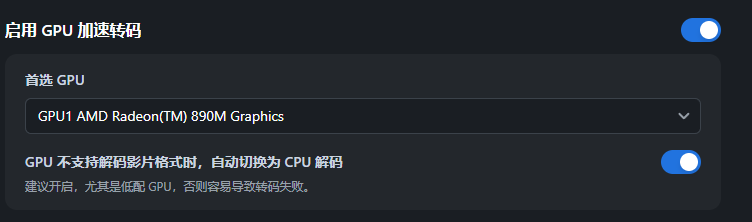
如果中间有什么问题 可以去问DeepSeek 让他一步一步的帮你解决。
经过我的测试 就算能正常选择GPU 但是飞牛影视的 硬件解码还是用不了 AI相册也是识别不了的。我测试几天 就算不改驱动 (因为我又重新安装了飞牛系统)emby docker版本 4.9.0.43 测试版 以上的版本是可以开启amd 显卡加速的
services:
emby:
image: xinjiawei1/emby_unlockd:4.9.0.43b
container_name: embyserver
dns: 8.8.8.8
privileged: true # 提升权限,解决设备访问限制
environment:
- PUID=1000 # 临时使用root权限(避免权限问题,后续可改实际用户ID)
- PGID=1001
- GIDLIST=44,105,1001
- TZ=Asia/Shanghai
- UMASK_SET=022
- DRI_DEVICE=/dev/dri/renderD128 # 指定渲染设备
volumes:
- /vol1/1000/docker/emby:/config # 替换为实际配置目录(如/vol1/emby/config)
- /vol3/1000/media/fn_media:/media # 替换为媒体文件目录(如/vol1/media)
restart: unless-stopped
networks:
- embyserver
ports:
- 8096:8096
- 8920:8920 #optional
devices:
- /dev/dri:/dev/dri # 启用硬件加速
networks:
embyserver:
driver: bridge
这是我的docker compose 根据自己的改一下就可以用了
还有个地方要注意:
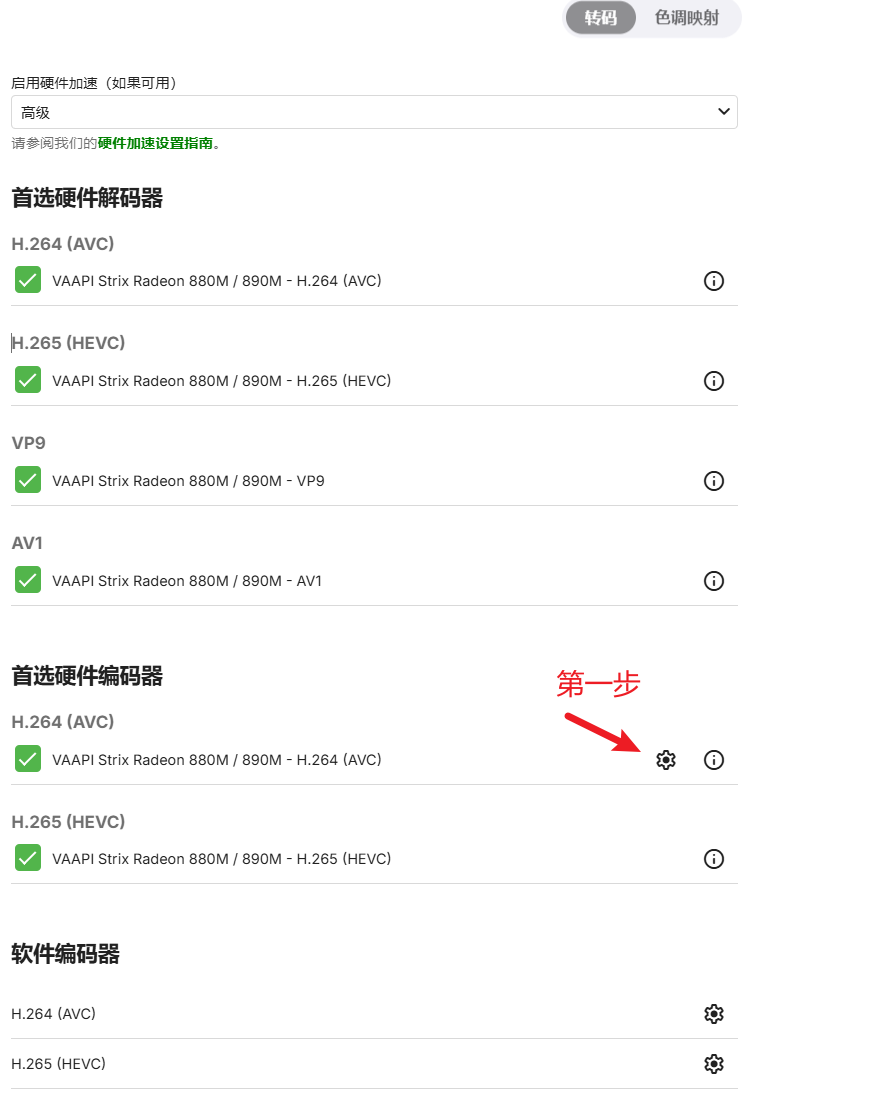
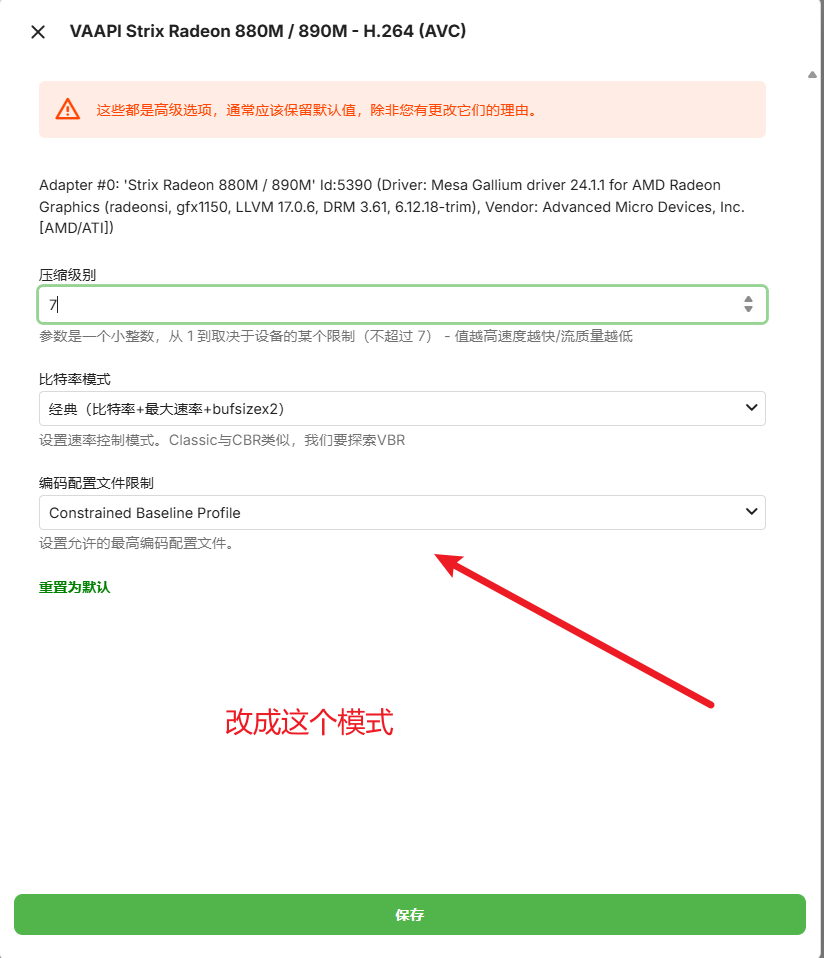
要改成这个模式要不然有些视频会只有声音没有画面(黑屏)!!!
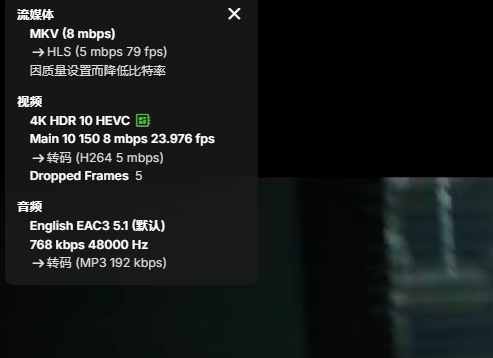
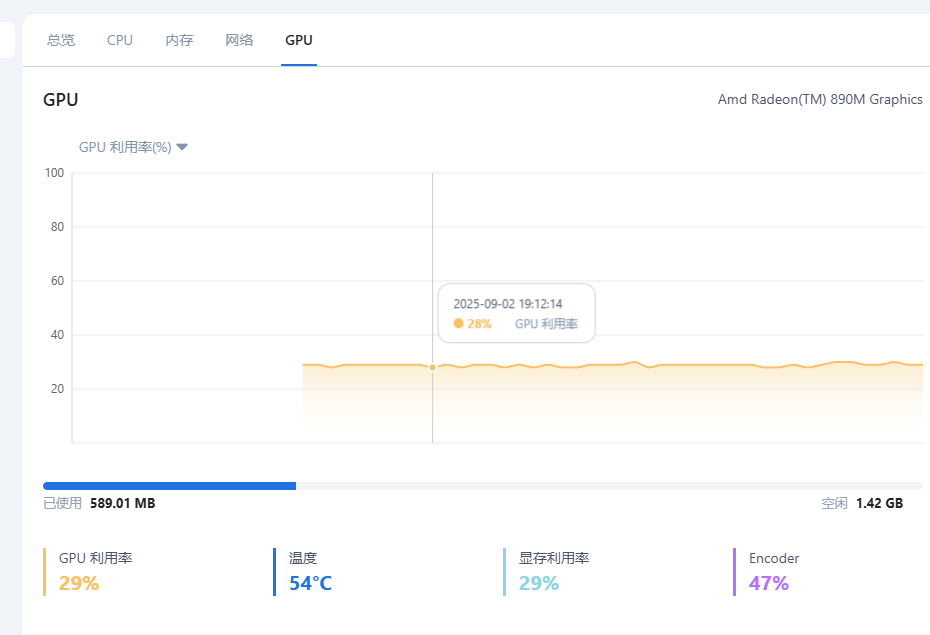
可以正常转码了。